
Uno dei problemi con i primi modelli di Raspberry Pi era la mancanza di connettività a bordo. Ethernet a parte, se si desidera connettersi a una rete wireless, è necessario utilizzare una delle porte USB e, in situazioni prive di hub, questa era una porta che si poteva usare per altri scopi. Lo stesso era vero per Bluetooth.
Mentre il modello Raspberry Pi B + The Raspberry Pi B + è qui. Cosa è cambiato? Il Raspberry Pi B + è qui. Cosa è cambiato? Leggi altro e Raspberry Pi 2 5 Things Only a Raspberry Pi 2 Can Do 5 Things Solo un Raspberry Pi 2 Can Do L'ultima edizione del computer dalle dimensioni ridotte è fantastica. Così fantastico, in effetti, che ci sono 5 cose che puoi fare solo su un Raspberry Pi 2. Leggi di più ha portato porte USB aggiuntive, la soluzione migliore potrebbe essere solo Bluetooth e Wi-Fi integrati, qualcosa che finalmente abbiamo ottenuto con il Raspberry Pi 3, rilasciato all'inizio del 2016.
Ma come impostare la rete wireless e il Bluetooth sul Raspberry Pi 3?
Wireless e Bluetooth sul Raspberry Pi 3
Il Raspberry Pi 3 Il Raspberry Pi 3: Più veloce, migliore, con Wi-Fi e Bluetooth Raspberry Pi 3: Più veloce, migliore, con Wi-Fi e Bluetooth Oggi, la fondazione Raspberry Pi ha annunciato il rilascio di Raspberry Pi 3. È l'aggiornamento più significativo alla popolare linea di computer a basso costo ancora. Read More ha alcune nuove funzionalità e il nuovo componente wireless e Bluetooth è probabilmente il più impressionante. L'hai già individuato?
Lo troverai lungo il lato corto del Pi in cui è inserita la scheda microSD. Questa piccola antenna chip bianca oblunga ti collegherà al router wireless e ti consentirà di connettere una tastiera Bluetooth o un altro dispositivo al Pi.

Tuttavia, questo componente è delicato. Fare attenzione quando si installa il Raspberry Pi 3 in una custodia, poiché la posizione dell'antenna del chip può provocare la cattura. Inoltre, casi di plastica spessa e più scura (e più densi) possono bloccare il segnale da e verso l'antenna del chip, rendendo il dispositivo inutile.
È ora di configurarlo!
Configura la rete wireless sul Raspberry Pi 3
Per iniziare con Raspberry Pi 3, è necessario collegarlo al router con un cavo Ethernet per ottenere aggiornamenti e configurare il Wi-Fi. Una volta collegato e avviato, è possibile collegare una tastiera o connettersi tramite SSH o VNC VNC, SSH e HDMI: tre opzioni per visualizzare il tuo Raspberry Pi VNC, SSH e HDMI: tre opzioni per visualizzare il tuo Raspberry Pi Il Raspberry Pi è un notevole piccolo computer, ma può essere necessario molto tempo per configurarlo e collegarlo al monitor. Leggi altro per eseguire un aggiornamento nel terminale.
sudo apt-get update sudo apt-get upgrade Hai quindi due opzioni per la configurazione di una connessione wireless. Potrebbe sembrare più facile l'avvio nella GUI, ma in realtà è più semplice farlo nella riga di comando. Dovresti già avere il tuo nome SSID, ma in caso contrario, usa
sudo iwlist wlan0 scan Questo rivelerà l'SSID nella riga "ESSID". Quindi, apri wpa_supplicant.conf:
sudo nano /etc/wpa_supplicant/wpa_supplicant.conf Dovrai aggiungere o modificare quanto segue:
network={ ssid="SSID" psk="WIFI PASSWORD" } Premere CTRL + X per uscire e salvare, premendo Y e Invio per confermare. La connettività wireless dovrebbe iniziare immediatamente; in caso contrario, utilizzare
sudo ifdown wlan0 sudo ifup wlan0 ... per riavviare wireless. Si potrebbe anche semplicemente inserire il riavvio sudo.
Se si preferisce utilizzare la GUI, fare clic con il pulsante destro del mouse sull'icona Ethernet nel pannello (due monitor del computer) e selezionare l'opzione di rete wireless. Quindi tutto ciò che devi fare è selezionare il SSID corretto e aggiungere la password. Ora dovresti essere online e riuscire a scollegare il cavo Ethernet!
Configura Bluetooth su Raspberry Pi 3
Per configurare il Bluetooth, è necessario iniziare con i comandi di aggiornamento e aggiornamento, come sopra. Quindi, installa il pacchetto Bluetooth:
sudo apt-get install bluetooth-pi Se preferisci, puoi invece installare bluez, che bluetooth-pi installa insieme ad altri strumenti.
sudo apt-get install bluez bluez-firmware A questo punto, viene installato tutto per l'attivazione di Bluetooth dalla riga di comando
Per iniziare, configura il tuo Bluetooth di Pi, corri
bluetoothctl Una serie di opzioni sono disponibili con questo. Scrivi aiuto per vederli.
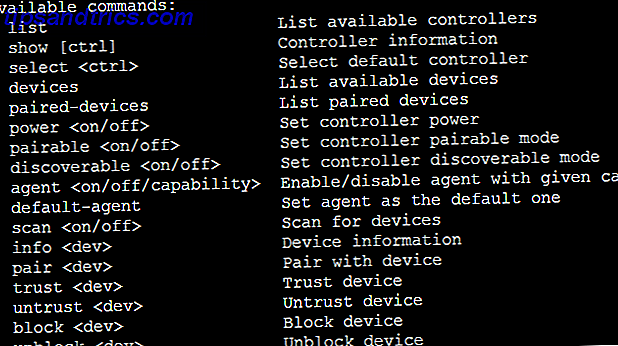
Perché Bluetooth funzioni, deve essere abilitato, individuabile e in grado di rilevare i dispositivi.
Usiamo tre comandi per fare questo:
power on agent on scan on 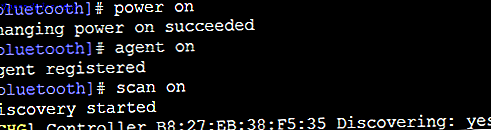
In questa schermata, puoi vedere che Raspberry Pi ha rilevato il mio telefono Ubuntu. È possibile effettuare una connessione inserendo connect, seguito dall'indirizzo MAC. Non è necessario connettersi, tuttavia, è possibile utilizzare la scansione Bluetooth come rilevamento di presenza per i sistemi di casa intelligente fai-da-te Creare una porta per ufficio con sensore di prossimità per smartphone Crea una porta per ufficio con sensore di prossimità per smartphone Chiudiamo automaticamente un Raspberry Pi con un adattatore Bluetooth da tenere sotto controllo quando lo smartphone è fuori portata e agganciare un relè in azione per bloccare la porta. Leggi di più .
Connetti a Bluetooth nella GUI
Se si preferisce configurare le connessioni Bluetooth Raspberry Pi in X, è possibile, a condizione che il software blueman sia installato.
sudo apt-get install blueman Dovrai riavviare il Pi:
sudo reboot Notate come ora possiamo essere più verbali con il Pi; in precedenza questo comando sarebbe stato sudo shutdown -r (che funziona ancora).
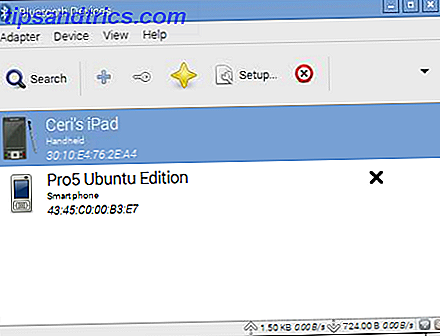
Con il Pi ora riavviato e l'ambiente desktop X caricato, apri Menu> Preferenze> Gestione Bluetooth . Verranno elencati i dispositivi rilevabili nelle vicinanze, quindi fare clic con il pulsante destro del mouse e selezionare Connetti per avviare il processo di associazione / affidabilità.
Il Bluetooth è attivo e funzionante!
Quando il Bluetooth fallisce
Sebbene l'installazione sia semplice, se l'hardware non funziona correttamente, non sarà immediatamente evidente. Sono stato, uhm, benedetto con un Raspberry Pi 3 che era difettoso (o a causa di un difetto di produzione, che è improbabile, o un errore che si è verificato quando il dispositivo è stato installato nel caso, ancora una volta, abbastanza improbabile), e trovato che mentre si imposta la rete wireless è un no-go completo se l'antenna del chip è danneggiata, Bluetooth sembra funzionare.
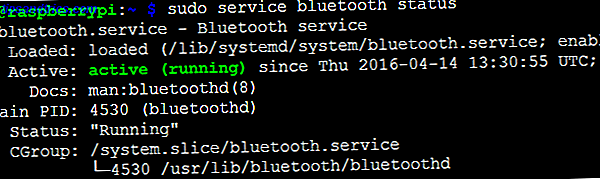
Non posso dirti quanto sia bizzarro e frustrante eseguire lo stato del bluetooth del servizio sudo (vedi sopra) e scoprire che tutto funziona bene con Bluetooth, solo per trovare un paio di comandi in seguito l'intera cosa è praticamente fuori uso. Con wireless e Bluetooth non funzionando correttamente, in pratica ho avuto una specifica molto alta Raspberry Pi 2! Eppure, è ideale per l'esecuzione di OSMC 3 modi per impostare il vostro Raspberry Pi come un Media Server 3 modi per impostare il vostro Raspberry Pi come un server multimediale Quale applicazione media center dovrebbe installare sul Raspberry Pi? Sono disponibili diverse opzioni e ora vi guideremo attraverso di esse, esaminando le caratteristiche, i vantaggi e gli svantaggi di ciascuno. Leggi di più …
Hai un Raspberry Pi 3? Hai avuto problemi con Wi-Fi o Bluetooth o è andato tutto bene? Diteci nei commenti.



